Nexus 7 2013モデル:Android 4.4 でFirefox Syncを使おうと思ったのですが、【Syncが設定されましたが、自動では同期されません。Android の設定→データ使用からデータの自動同期を有効にしてください。】との指示が。
しかし、この“自動同期”の設定方法が意外と分からずちょっと困ったので、今日はその解決方法を説明しておきます。
Android 4.4 で自動同期をオンにする方法
Android 4.4 で自動同期をオンにする方法は以下の通り。
【Androidの設定→無線とネットワーク→データ使用量】と進み、右上のオプションをタップして開きます。
【データの自動同期】にチェックを入れ、【オン】にします。
【データの自動同期をONにしますか?】と確認ダイアログが出るので、【OK】をタップ。
これでAndroidアカウント全体の自動同期が“オン”になります。
※全てのアカウントの自動同期をオンにすると、バッテリーの減りが早くなる可能性があります。不要なアカウントは手動で同期オフに設定しておきましょう。
Firefox Syncの自動同期設定方法
Firefox Syncの自動同期の設定ですが、上の“自動同期”を“オン”にしておけば、自動的にFirefox Syncの同期もオンになります。
きちんと設定できているかどうかは、【設定→アカウント→Firefox】と進み、同期マークが緑色になっていればOKです。
以上、参考になれば幸いです。




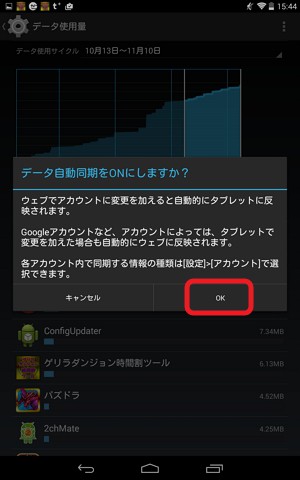
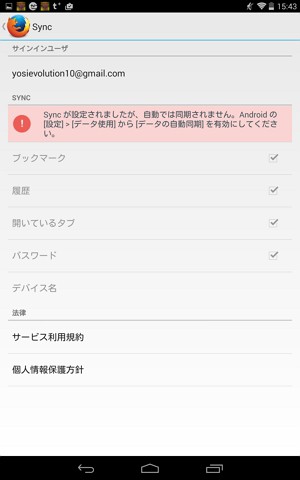
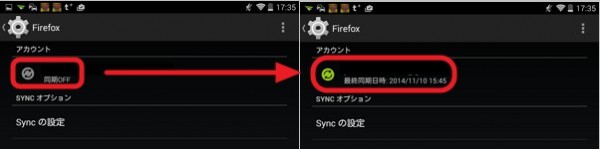




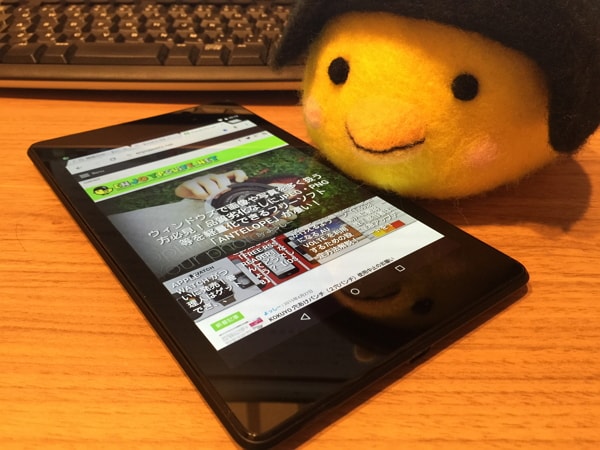
コメント